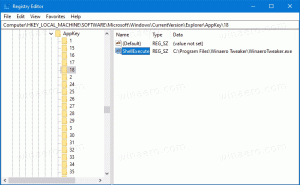Вийшов Winaero Tweaker 0.2.5
Я радий анонсувати Winaero Tweaker 0.2.5. Хоча я розглядаю цей випуск як другорядний, вам може бути цікаво пограти з новими параметрами, які я реалізував для Windows 10. Це дозволяє налаштувати деякі секретні приховані параметри, яких немає в програмі «Налаштування» або в інших частинах графічного інтерфейсу Windows 10.
Реклама
Я реалізував можливість вмикати темну тему для налаштувань і програм лише за допомогою двох прапорців. Пограйте з параметрами в Windows 10 Techincal Preview -> Dark Color Scheme і подивіться, чи підходить вам результат. Особисто мені більше подобається темний вигляд Windows 10, ніж колірна схема за замовчуванням (світла):
 Winaero Tweaker тепер розширює можливості налаштування Windows 10. Він надає вам спосіб додати до 9 користувацьких кольорів на сторінку Налаштування -> Персоналізація -> Кольори.
Winaero Tweaker тепер розширює можливості налаштування Windows 10. Він надає вам спосіб додати до 9 користувацьких кольорів на сторінку Налаштування -> Персоналізація -> Кольори.
Перший варіант — це функція «Спеціальний колір». Він дозволяє визначити власний колір, який можна додати на сторінку Налаштування -> Персоналізація -> Кольори програми "Налаштування", зокрема до останнього кольорового поля. Цей колір можна застосувати до панелі завдань, меню «Пуск» і центру сповіщень. Нещодавно я написав детальну статтю про цю функцію. Прочитайте це тут:
Додайте власний колір для панелі завдань до програми «Параметри Windows 10».. Тепер це можливо за допомогою відповідної опції Winaero Tweaker: Примітка: ця функція працює правильно лише тоді, коли поточний колір встановлено на один із попередньо визначених кольорів. Якщо ні, програма «Налаштування» замінить спеціальний колір нестандартним значенням. Отже, якщо ви хочете використовувати функцію «Спеціальний колір», увімкніть опцію «Показувати колір на панелі завдань, меню «Пуск» і центрі дій» у Налаштування -> Персоналізація -> Сторінка кольорів і встановіть один із попередньо визначених кольорів як поточний, інакше трюк не буде працювати.
Примітка: ця функція працює правильно лише тоді, коли поточний колір встановлено на один із попередньо визначених кольорів. Якщо ні, програма «Налаштування» замінить спеціальний колір нестандартним значенням. Отже, якщо ви хочете використовувати функцію «Спеціальний колір», увімкніть опцію «Показувати колір на панелі завдань, меню «Пуск» і центрі дій» у Налаштування -> Персоналізація -> Сторінка кольорів і встановіть один із попередньо визначених кольорів як поточний, інакше трюк не буде працювати.
Другий варіант називається Custom Accents і дозволяє вам визначити 8 додаткових кольорів, які відображатимуться на сторінці Персоналізація -> Кольори в додатку Налаштування. Більш детальну інформацію про цю функцію можна знайти в статті: Додайте користувацькі кольори до розділу «Кольори» програми «Налаштування» у Windows 10. Ось як виглядає інтерфейс користувача у Winaero Tweaker:
 Це все, що я додав у Winaero Tweaker 0.2.5. Якщо ви знайдете помилку, не соромтеся повідомити про неї. Сподіваюся, цей випуск буде корисним.
Це все, що я додав у Winaero Tweaker 0.2.5. Якщо ви знайдете помилку, не соромтеся повідомити про неї. Сподіваюся, цей випуск буде корисним.
Завантажте Winaero Tweaker | Список функцій Winaero Tweaker | Поширені запитання про Winaero Tweaker